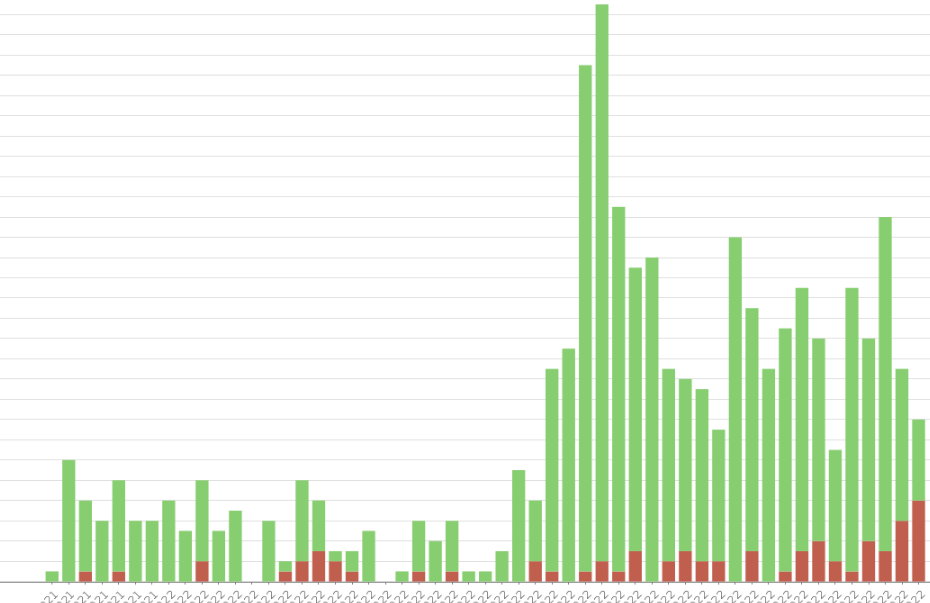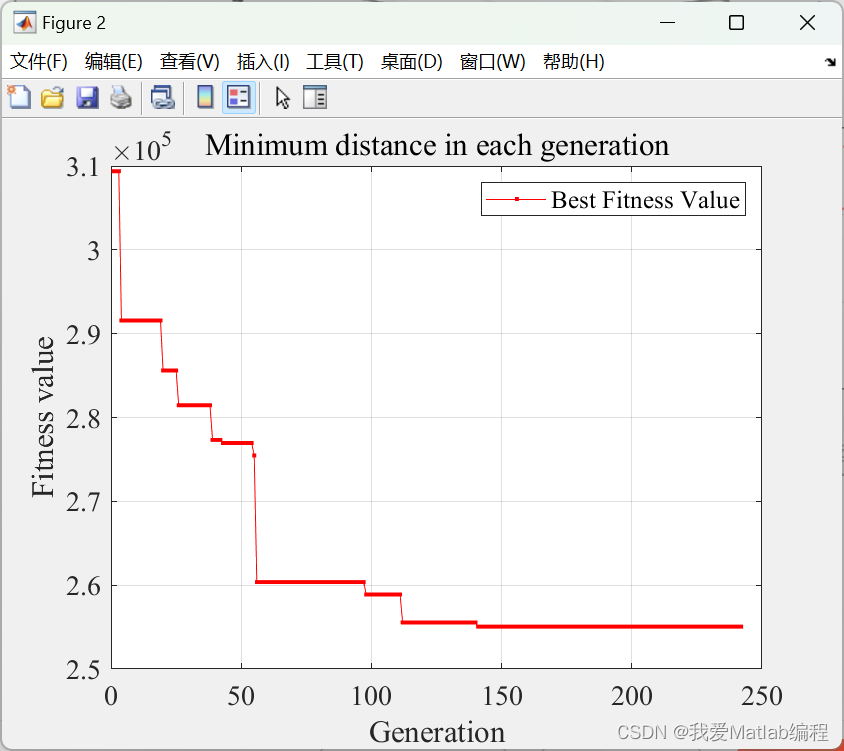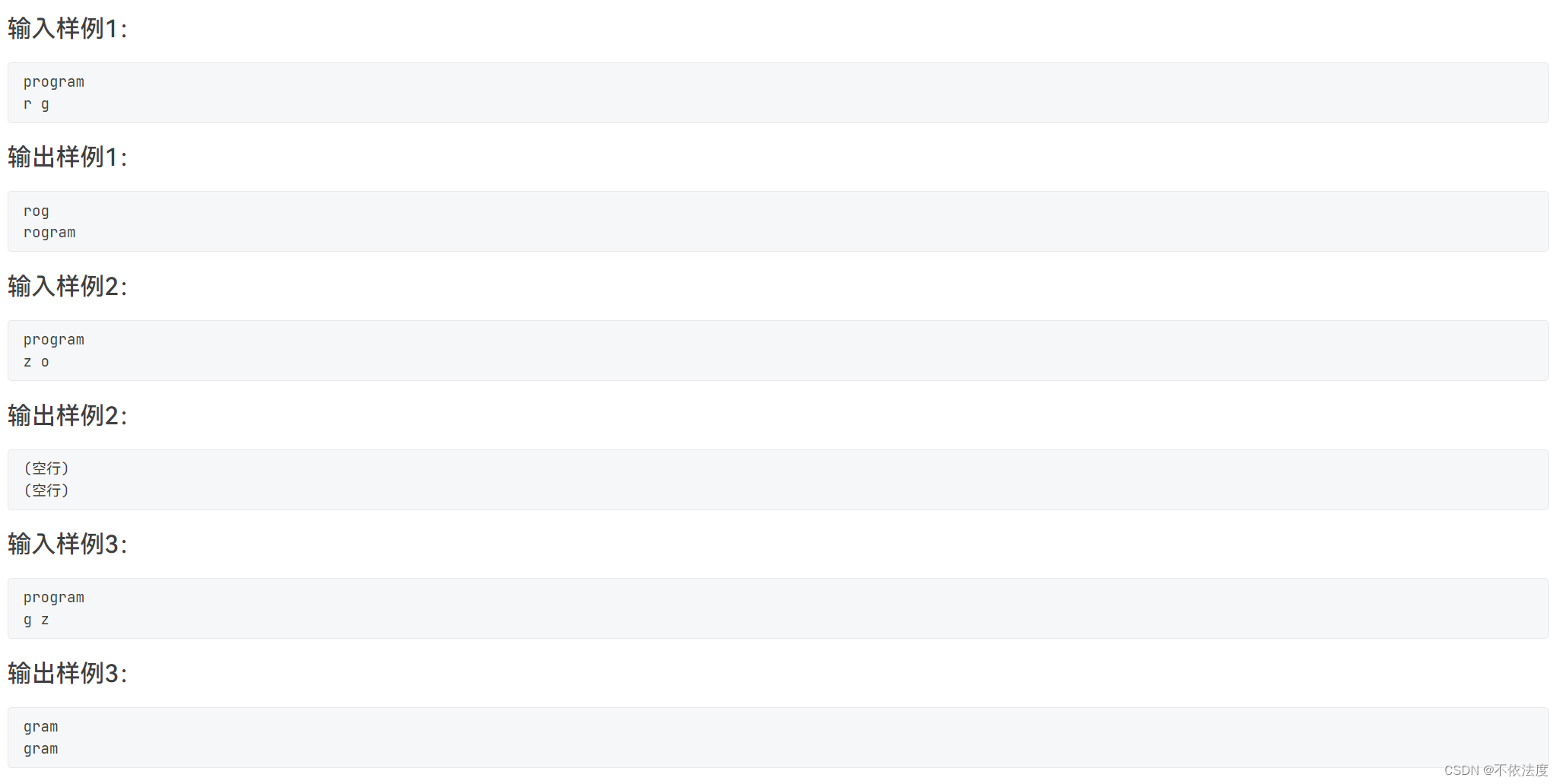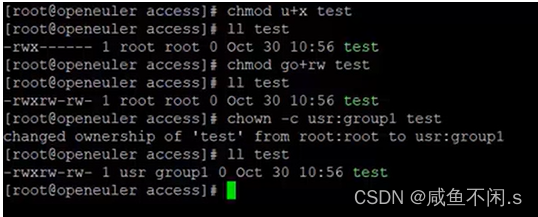系列文章目录
VMware Workstation 与 Device/Credential Guard 不兼容问题
VMware Workstation 与 Device/Credential Guard 不兼容问题
- 系列文章目录
- 一、原因
- 二、解决办法
- 2.1修改虚拟化安全设备为禁用
- 2.2HV主机服务启动类型设置 为 “禁用”
- 2.3关闭 Hyper-V 并且打开虚拟机平台和WIN下子系统
- 2.4通过命令关闭Hyper-V
- 2.5第五步重启电脑
一、原因
两个原因:
- Device Guard或Credential Guard与Workstation不兼容
- Windows系统的Hyper-v不兼容
二、解决办法
2.1修改虚拟化安全设备为禁用
用快捷键win+r打开运行,输入gpedit.msc,确定打开 本地组策略编辑器转到本地计算机策略到计算机配置到管理模板到系统Device Guard 打开 基于虚拟化的安全设置 为 “已禁用”
用快捷键win+r打开运行,输入gpedit.msc
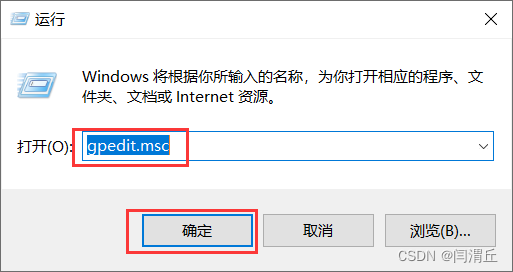
确定打开 本地组策略编辑器转到本地计算机策略到计算机配置到管理模板到系统Device Guard 打开 基于虚拟化的安全设置 为 “已禁用”
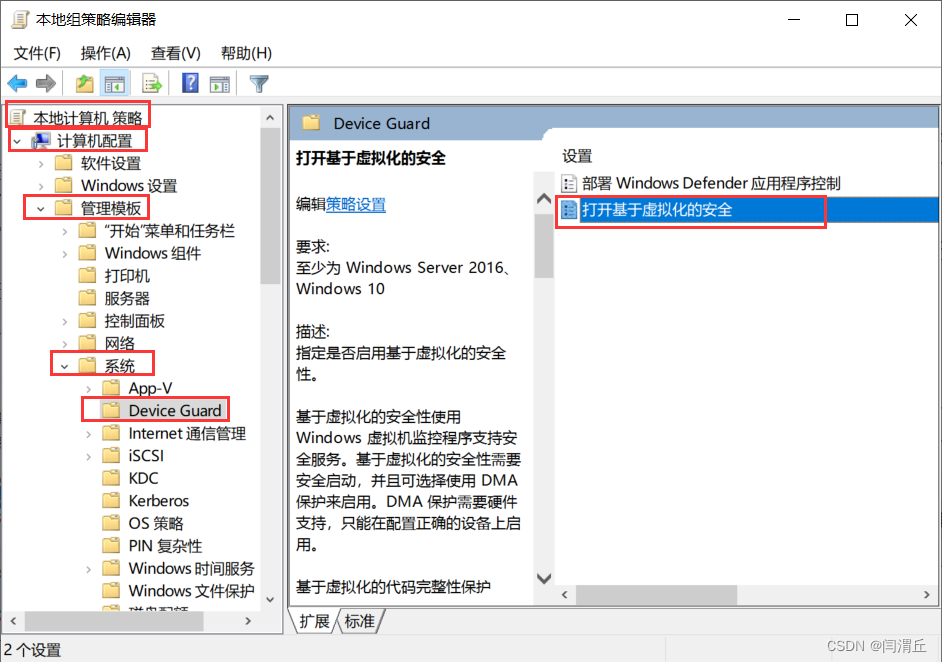
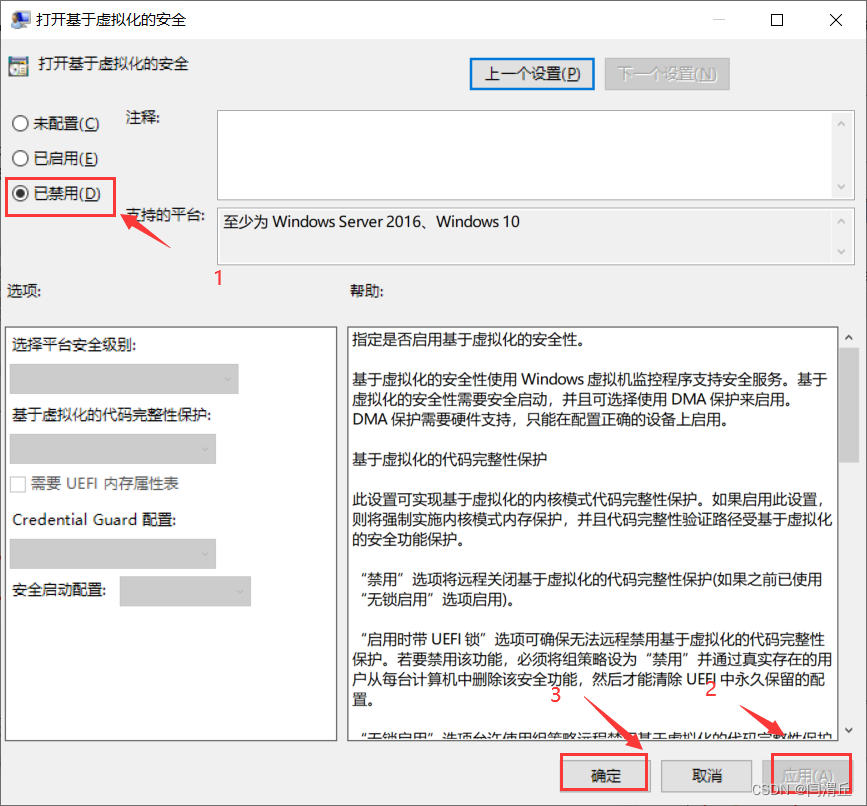
2.2HV主机服务启动类型设置 为 “禁用”
用快捷键win+r打开运行,输入services.msc,确定打开 本地服务找到HV主机服务启动类型设置 为 “禁用”
用快捷键win+r打开运行,输入services.msc
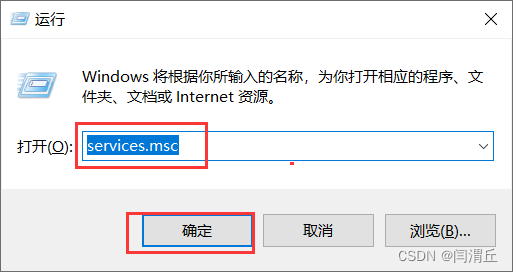
确定打开 本地服务找到HV主机服务启动类型设置 为 “禁用”
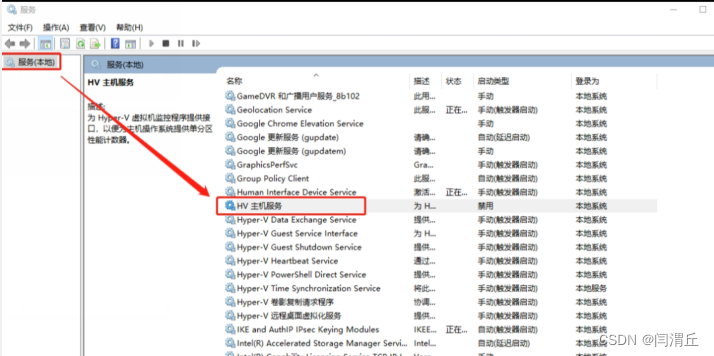
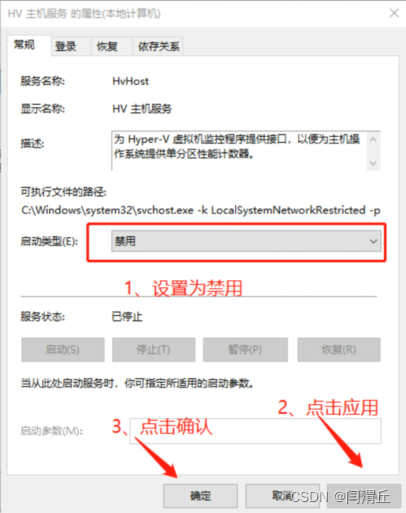
2.3关闭 Hyper-V 并且打开虚拟机平台和WIN下子系统
“ 控制面板” “ 卸载程序” “ 打开或关闭Windows功能” 以关闭 Hyper-V,选择不重启
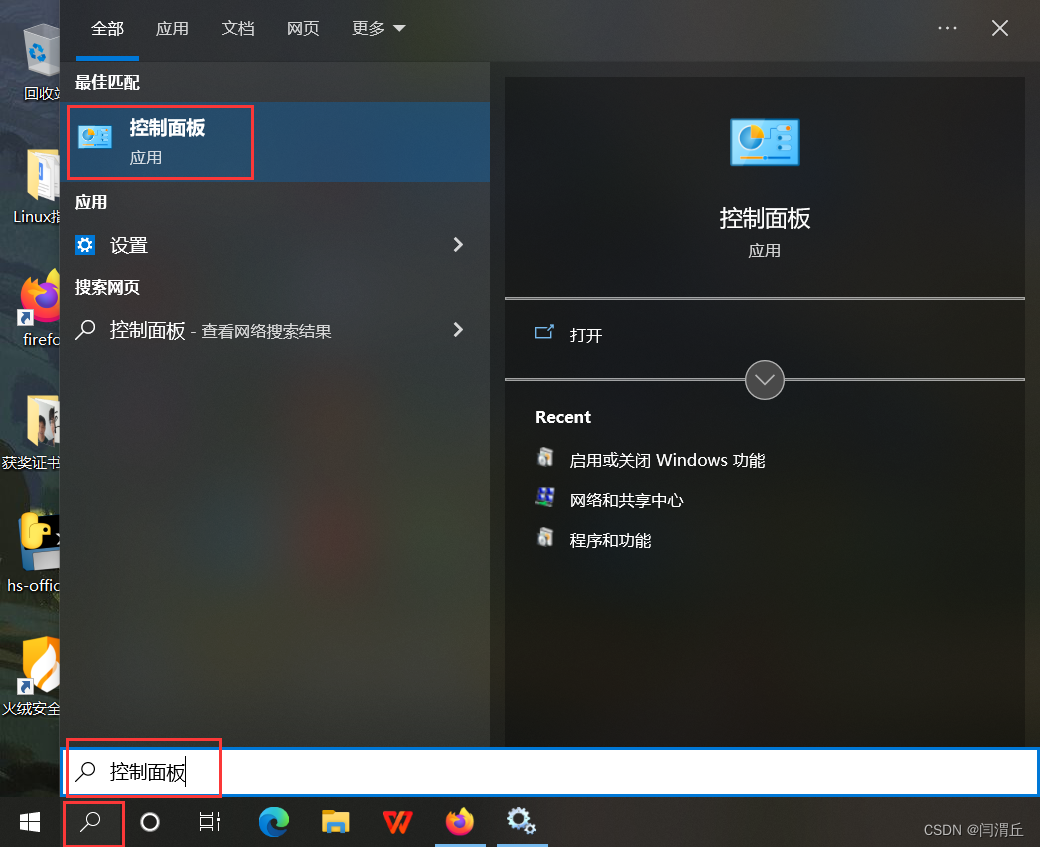
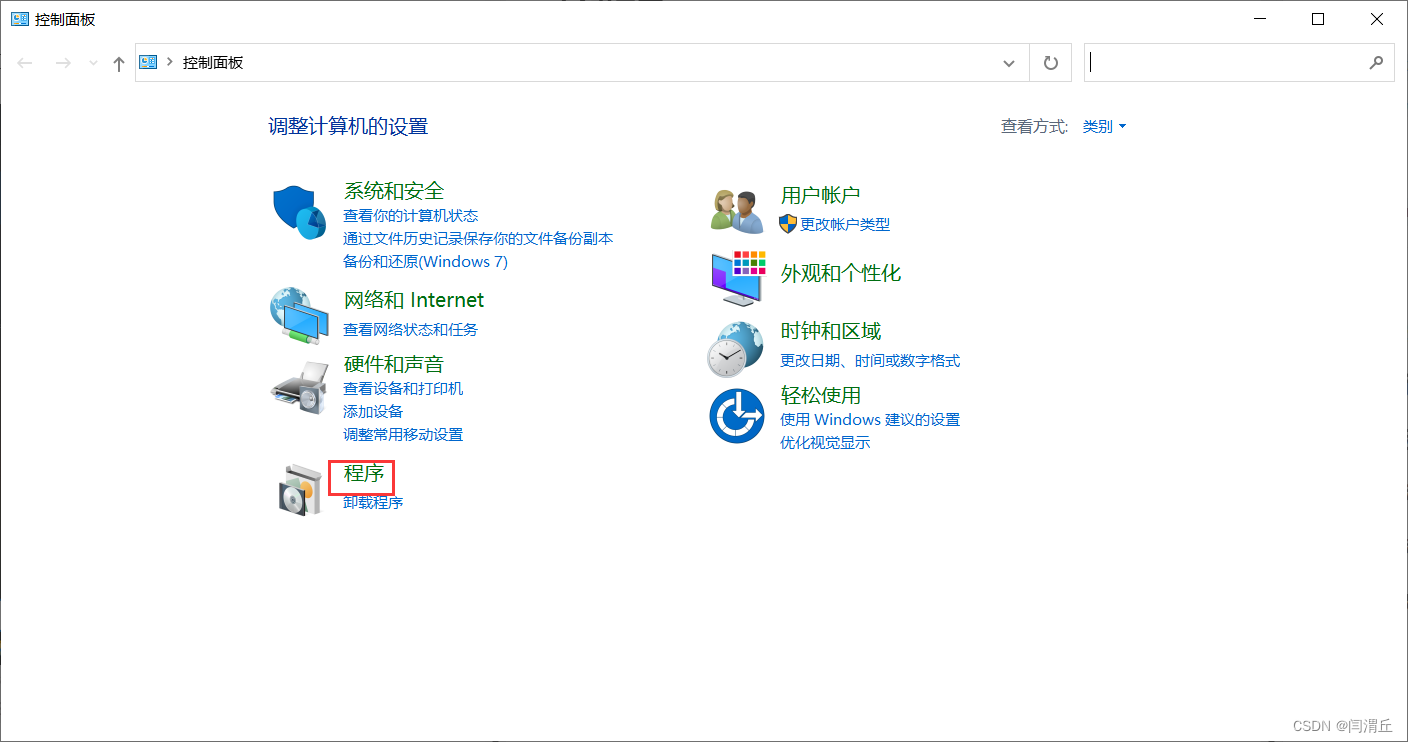
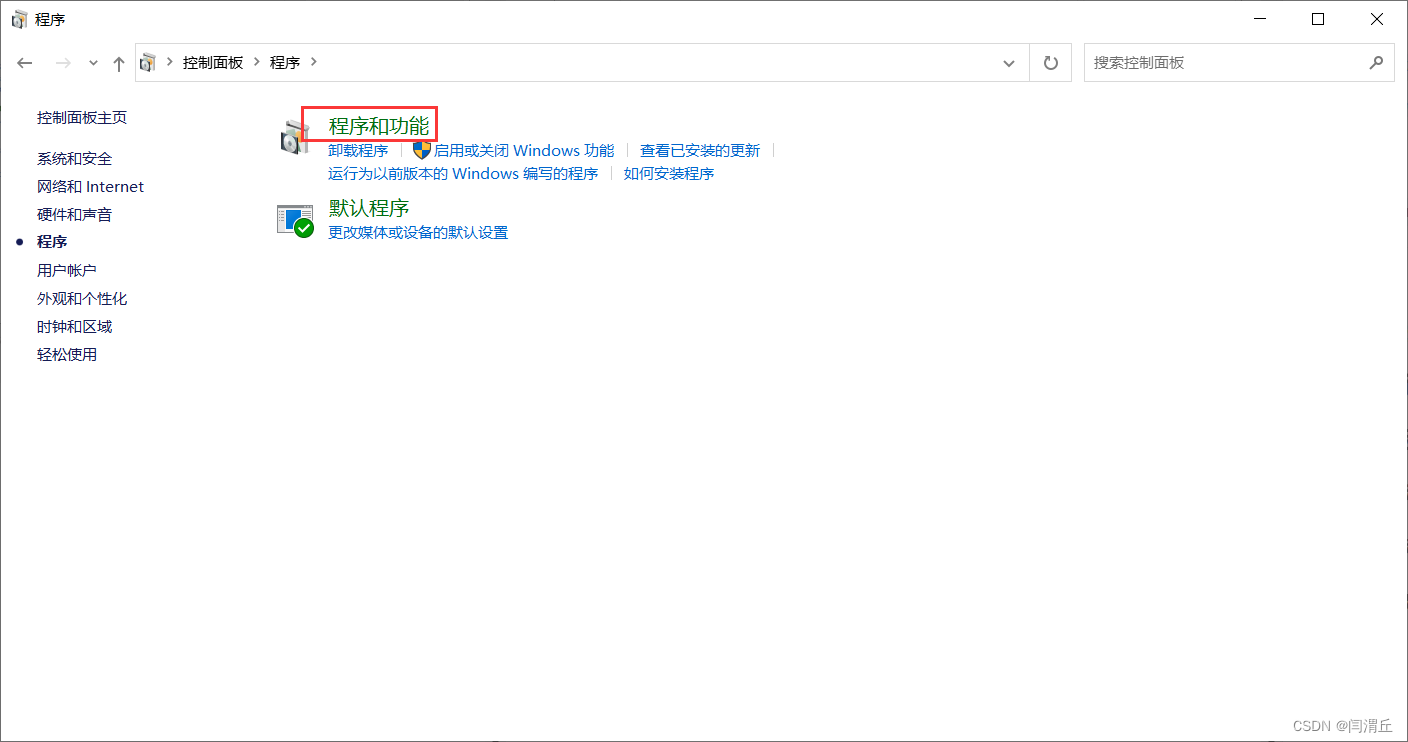
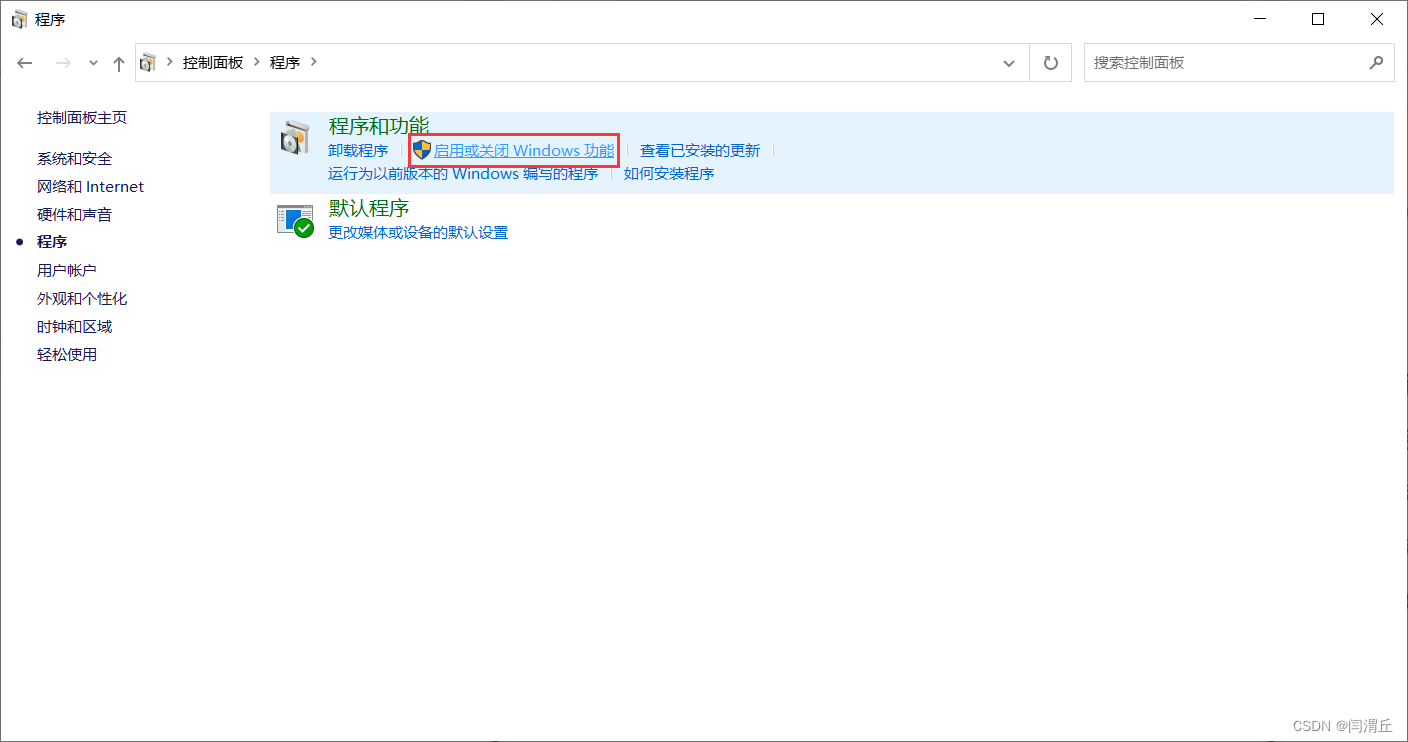
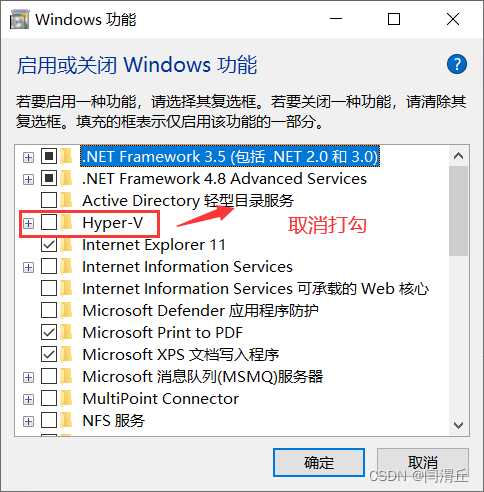
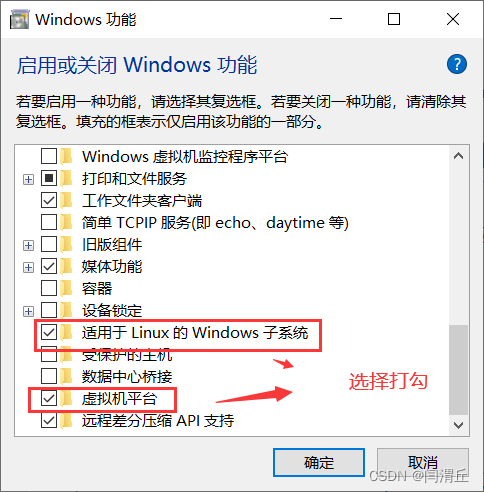
2.4通过命令关闭Hyper-V
通过命令关闭Hyper-V(控制面板关闭Hyper-V起不到决定性作用)“win+ x”,然后运行以管理员身份运行Windows Powershell (管理员)也可以选择“cmd” 以管理员身份运行
bcdedit /set hypervisorlaunchtype off

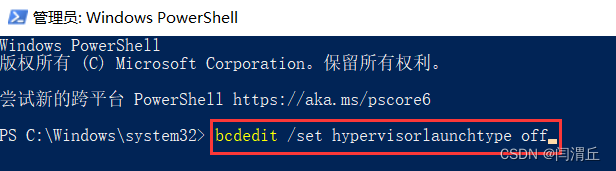
2.5第五步重启电脑
重启电脑
END


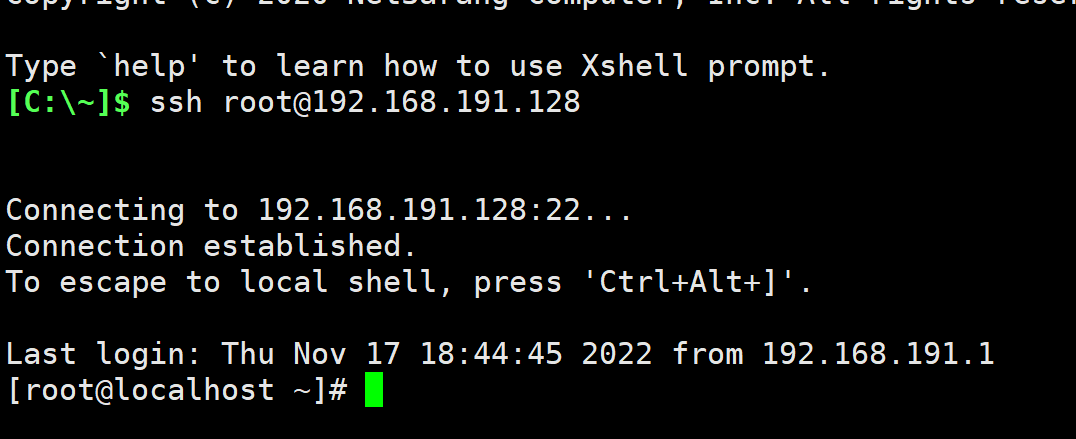
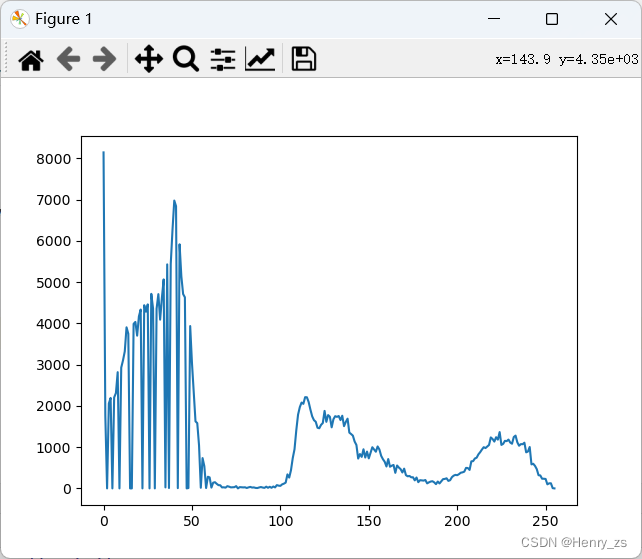


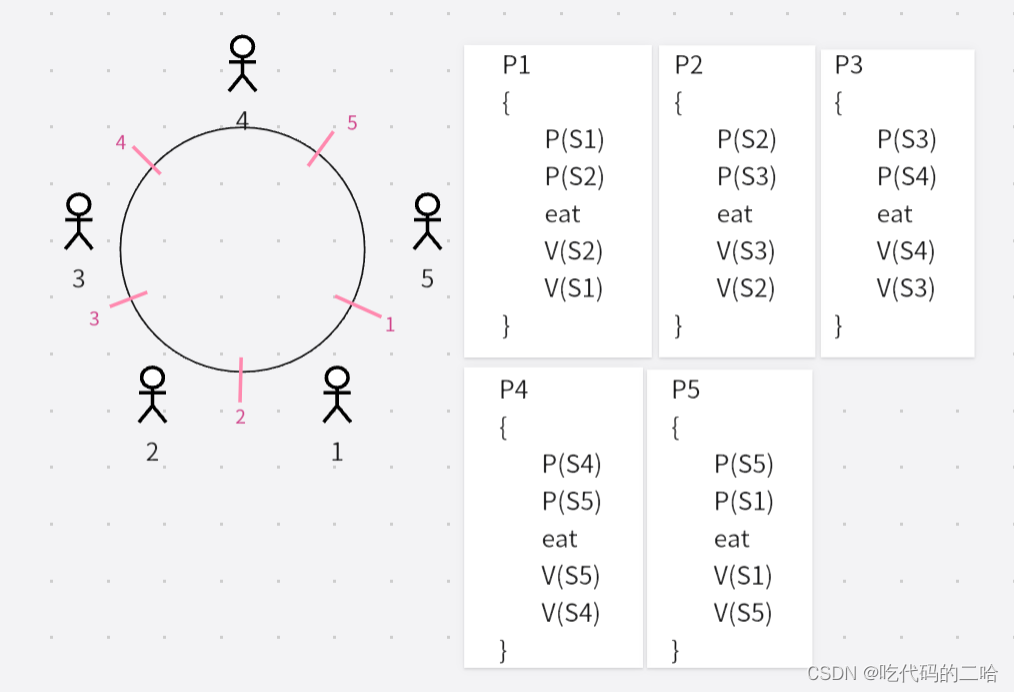


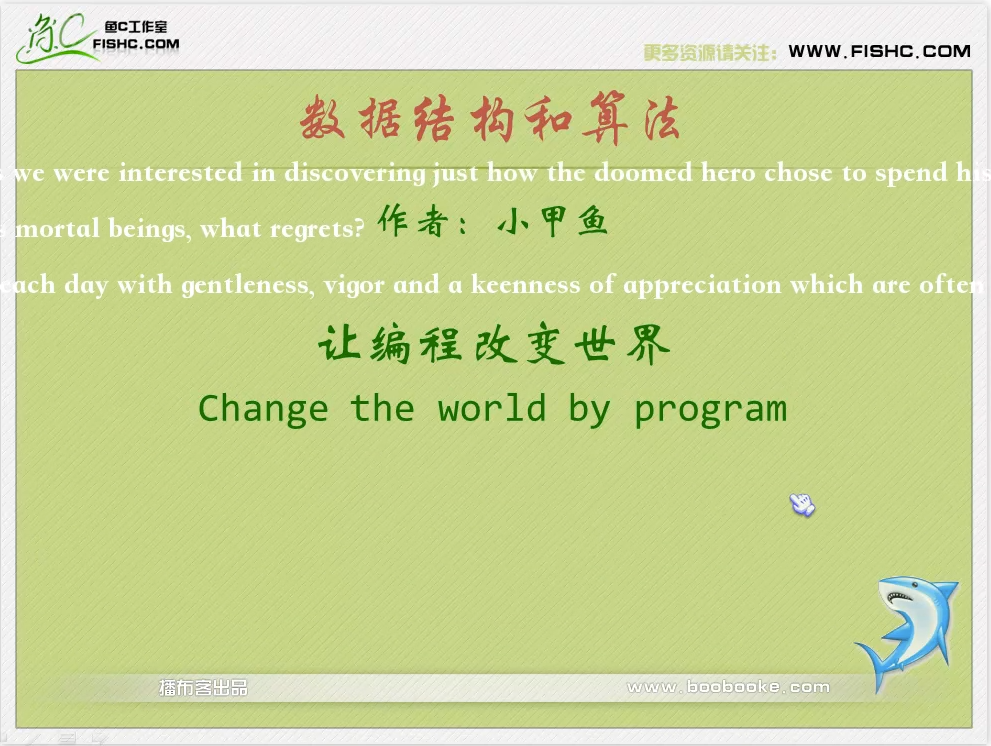

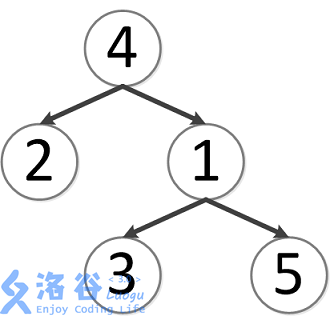
![[附源码]java毕业设计景区门票系统](https://img-blog.csdnimg.cn/efdec7a504974840b882621a2e376ae9.png)